Vista de definiciones de tipo y miembro
Los desarrolladores suelen necesitar ver las definiciones de código fuente para los tipos o miembros de clase que usan en su código. En Visual Studio, las características Ir a definición y Ver la definición le permiten ver fácilmente la definición de un tipo o miembro. Si el código fuente no está disponible, los metadatos se muestran en su lugar.
Ir a definición
La característica Ir a definición va hasta el origen de un tipo o miembro y abre el resultado en una nueva pestaña. Si trabaja con el teclado, coloque el cursor de texto en algún lugar del nombre del símbolo y presione F12. Si usa el mouse, seleccione Ir a definición en el menú contextual o use la función Ctrl+clic que se describe en la sección siguiente.
Ir a definición con Ctrl+clic
CTRL+clic es un acceso directo para que los usuarios de mouse accedan rápidamente a Ir a definición. Se puede hacer clic en los símbolos si se presiona Ctrl y se mantiene el puntero sobre el tipo o miembro. Para desplazarse rápidamente a la definición de un símbolo, presione la tecla Ctrl y después haga clic en él. Es así de fácil.

Para cambiar la tecla modificadora del clic del mouse de Ir a definición, vaya a Herramientas>Opciones>Editor de texto>General y seleccione Alt o Ctrl+Alt en el menú desplegable Usar clave de modificador. También puede deshabilitar el clic del mouse de Ir a definición; para ello, desactive la casilla Habilitar el clic del mouse para Ir a definición.

Definición de Peek
La característica Ver la definición le permite obtener una vista previa de la definición de un tipo sin abandonar su ubicación actual en el editor. Si trabaja con el teclado, coloque el cursor de texto en algún lugar del nombre de tipo o miembro y presione Alt + F12. Si usa el mouse, puede seleccionar Ver la definición en el menú contextual.
Para habilitar la funcionalidad Ctrl+clic, vaya a Herramientas>Opciones>Editor de texto>General. Seleccione la opción Abrir definición en vista de inspección y haga clic en Aceptar para cerrar el cuadro de diálogo Opciones.

Después, presione Ctrl (o la tecla modificadora que esté activada en Opciones) y haga clic en el tipo o miembro.

Si ve otra definición en la ventana emergente, inicia una ruta de navegación en la que puede desplazarse con los círculos y las flechas que aparecen encima de la ventana emergente.
Para obtener más información, vea Cómo: Ver y editar código mediante Definición de Peek (Alt+F12).
Visualización de metadatos como código fuente (C#)
Al ver la definición de tipos o miembros de C# cuyo código fuente no está disponible, en su lugar se muestran los metadatos. Puede ver las declaraciones de los tipos y miembros, pero no sus implementaciones.
Al ejecutar el comando Ir a definición o Ver la definición para un elemento cuyo código fuente no está disponible, un documento con pestañas que contiene una vista de los metadatos de ese elemento, que se muestra como código fuente, aparece en el editor de código. El nombre del tipo, seguido de [desde metadatos], aparece en la pestaña del documento.
Por ejemplo, si ejecuta el comando Ir a definición para Console, los metadatos de Console aparecen en el editor de código como código fuente de C#. El código es similar a su declaración, pero no muestra una implementación.

Nota:
Al intentar ejecutar el comando Ir a definición o Ver la definición para tipos o miembros marcados como internos, Visual Studio no muestra sus metadatos como código fuente, independientemente de si el ensamblado de referencia es de confianza o no.
Visualización de definiciones de origen descompiladas en lugar de metadatos (C#)
Puede configurar una opción para ver código fuente descompilado al ver la definición de un tipo o un miembro de C# cuyo código fuente no está disponible. Para activar esta característica, elija Herramientas>Opciones en la barra de menús. A continuación, expanda Editor de texto>C#>Opciones avanzadas y seleccione Enable navigation to decompiled sources (Habilitar la navegación a orígenes descompilados).
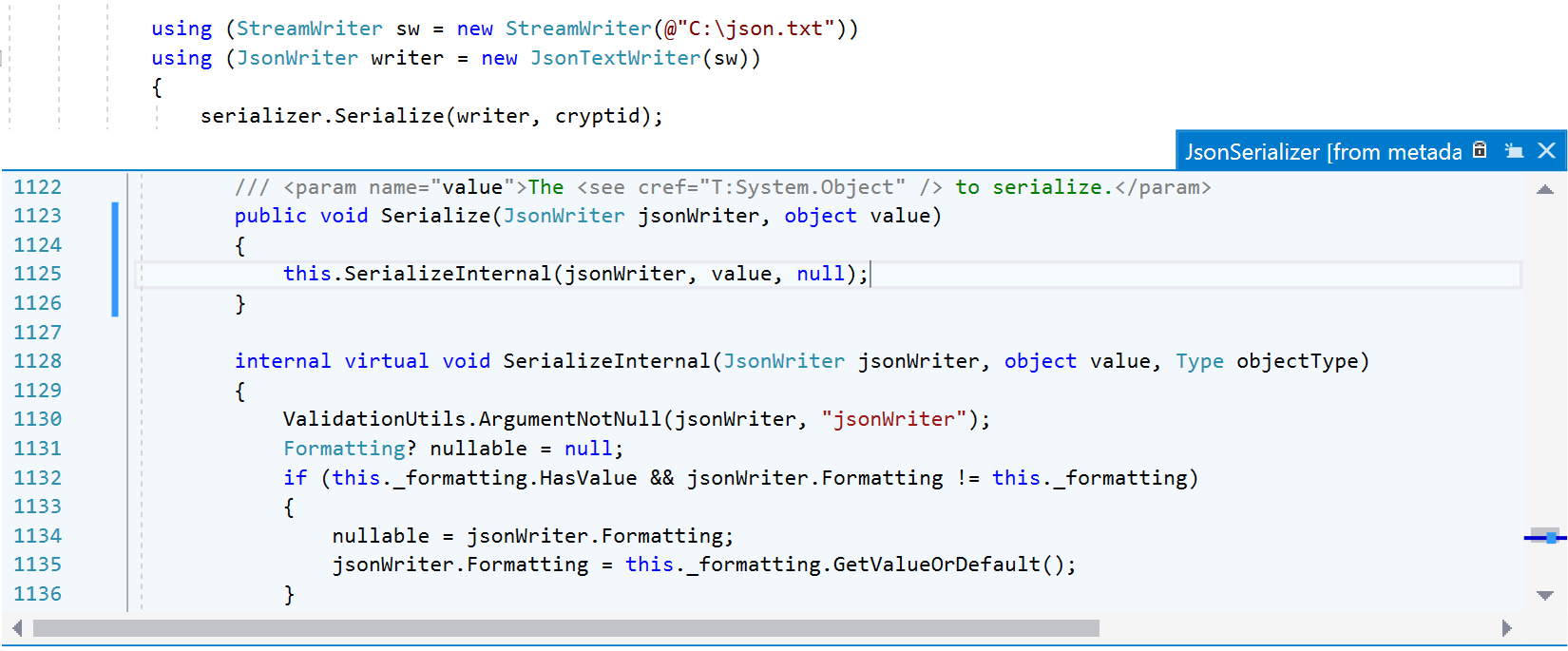
Nota:
Visual Studio reconstruye cuerpos de método con la descompilación ILSpy. La primera vez que acceda a esta característica, debe aceptar un aviso legal sobre la licencia de software y el copyright y las leyes sobre marcas comerciales.
Contenido relacionado
Comentarios
Próximamente: A lo largo de 2024 iremos eliminando gradualmente GitHub Issues como mecanismo de comentarios sobre el contenido y lo sustituiremos por un nuevo sistema de comentarios. Para más información, vea: https://aka.ms/ContentUserFeedback.
Enviar y ver comentarios de